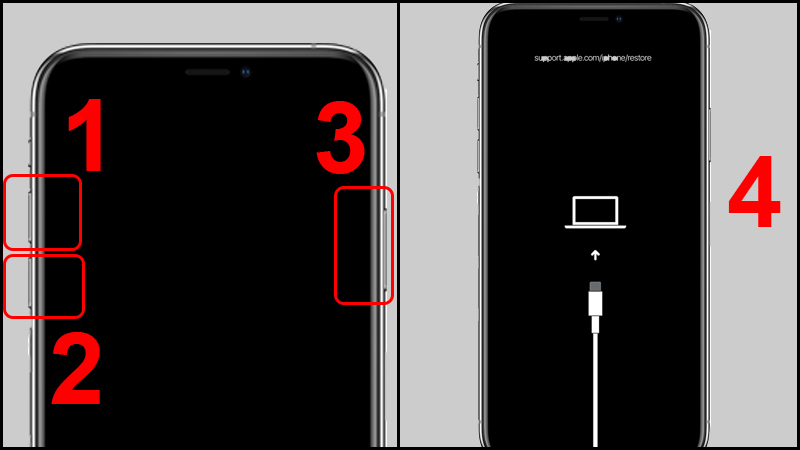
Recovery Mode trên iPhone/iPad là chế độ phục hồi dùng để restore máy khi muốn hạ cấp gỡ bỏ iOS beta, hoặc trong các trường hợp lỗi như treo táo, màn hình đen khi khởi động, và các lỗi khác của iOS/iPadOS.
Màn hình nhận diện đã vào chế độ Recovery Mode có hình chiếc cáp kết nối và một chiếc laptop. Hãy tham khảo hướng dẫn vào Recovery Mode bên dưới.
Cách đưa iPhone về Recovery Mode
Trước hết nếu có thể, hãy tắt nguồn iPhone/iPad, sau đó kết nối vào máy tính có cài iTunes phiên bản mới nhất.
Đối với các dòng iPhone/iPad có nút Home vật lý như iPhone 6S trở xuống, các dòng iPad 10.2 inch, iPad Mini 2019 trở xuống, hãy giữ phím nguồn và phím Home cùng lúc, rồi thả tay ra khi đã thấy màn hình Recovery Mode.
Đối với iPhone 7, iPhone 7 Plus và iPod touch thế hệ 7, hãy giữ phím nguồn và phím giảm âm lượng cùng lúc, rồi thả tay ra khi đã thấy màn hình Recovery Mode.
Đối với các dòng iPhone 8, iPhone 8 Plus, iPhone SE 2020 và các dòng iPhone không nút Home như iPhone 11, iPhone 12 mới đây nhất, hãy nhấn và thả phím tăng âm lượng, rồi bấm và thả phím giảm âm lượng, tiếp đó giữ phím nguồn đến khi thấy màn hình Recovery Mode.
Với các dòng iPad không có nút Home như iPad Pro, iPad Air 4,... người dùng cũng nhấn và thả phím tăng âm lượng, rồi bấm và thả phím giảm âm lượng, tiếp đó giữ phím nguồn đến khi thấy màn hình Recovery Mode.
Khi iPhone/iPad đã vào Recovery Mode, iTunes trên máy tính sẽ đưa ra 2 lựa chọn là Update và Restore. Trong khi Restore sẽ cài đặt lại máy trắng trơn như mới, thì Update sẽ cố gắng giữ lại một số dữ liệu người dùng.
Anh Hào
Nguồn tin: ictnews.vietnamnet.vn
Bài viết liên quan
 ROSA PC AI & ROSA LAPTOP AI LÀ GÌ ? LIỆU BẠN CÓ THƯC SỰ ĐANG CẦN MUA , ĐẦU TƯ VÀO PHẦN CỨNG AI TRONG NĂM 2024 ?
ROSA PC AI & ROSA LAPTOP AI LÀ GÌ ? LIỆU BẠN CÓ THƯC SỰ ĐANG CẦN MUA , ĐẦU TƯ VÀO PHẦN CỨNG AI TRONG NĂM 2024 ?  Chỉ có iPhone cũ mới được đổi lấy Galaxy Note 10 mới, điện thoại hãng khác kể cả Samsung cũng không có cửa
Chỉ có iPhone cũ mới được đổi lấy Galaxy Note 10 mới, điện thoại hãng khác kể cả Samsung cũng không có cửa 
Bấm để xem thêm ...
MARKETPLACE
NHÓM MUA TRỰC TUYẾN PHIÊN CHỢ TRỰC TUYẾN ĐẤU GIÁ TRỰC TUYẾN SEAONER NFT MALL SEAONER AI MALL SEAONER DATACENTER MALL SEAONER TOP TECH MALL MÁY BỘ VI TÍNH DỊCH VỤ IT & MORES ROSA PC MALL ROSA e-COMMERCE ĐỒ HỌA & LÀM PHIM MÁY VĂN PHÒNG MÁY CHIẾU PHIM 4K/8K LINH KIỆN VI TÍNH GAMING GEARS PHỤ KIỆN VI TÍNH CLB4U SDK PLATFORM LẬP TRÌNH WEB3 APP DỰ ÁN AI MÁY CHỦ DOANH NGHIỆP CLOUD SERVER & HOSTING DATACENTER TRANG THIẾT BỊ AI THIẾT BỊ HIỂN THỊ THÔNG MINH GAMES & PHÒNG GAME CHUYỂN ĐỔI SỐ THIẾT BỊ KỸ THUẬT SỐ THIẾT BỊ ÂM THANH ÁNH SÁNG SMARTHOME & SMART OFFICE CÀ PHÊ NHÀ HÀNG CARS & MORES BIKES & MORES THỜI TRANG & CUỘC SỐNG THỰC PHẨM ORGANIC BEER COFFEE TEA LOUNGE GLAMPING & CAMPING THỰC PHẨM TƯƠI SỐNG NỘI NGOẠI THẤT & KIẾN TRÚC DU LỊCH & CUỘC SỐNG THỰC PHẨM CHỨC NĂNG THIẾT BỊ GIA DỤNG ĐIỆN THOẠI & PHỤ KIỆN MẸ & BÉ THỦ CÔNG MỸ NGHỆ & MỸ THUẬT KẾT NỐI DOANH NGHIỆP SỬA CHỮA BẢO TRÌ & DỊCH VỤ TRANH ẢNH & NGHỆ THUẬT KẾ TOÁN & THUẾ & THÀNH LẬP DN NÔNG NGHIỆP THÔNG MINH NÔNG SẢN SÀN NÔNG NGHIỆP SIÊU THỊ THỰC PHẨM SẠCH THIẾT KẾ & IN ẤN THỰC PHẨM KHÔ & ĐÓNG GÓI THỦY HẢI SẢN THỦY HẢI SẢN & NUÔI TRỒNG TRẠM XĂNG VĂN PHÒNG PHẨM VỆ SINH CÔNG NGHIỆP & CHUYỂN NHÀ XÂY DỰNG & CẢI TẠO CÔNG TRÌNH XÂY DỰNG & VẬT LIỆU XÂY DỰNG
Thể loại giao dịch
Cần Bán Cần Mua Dịch vụ SaaS Affiliate Marketing Dịch vụ AIaaS Cho thuê Dịch vụ XaaS Dịch vụ PaaS Dịch Vụ Dịch vụ IaaS Tư vấn Đấu Giá Đấu Giá Trực Tuyến Đấu Thầu Ký Gửi Nhóm Mua Thi Công Trao Đổi Dịch Vụ Trao Đổi Sản Phẩm Xuất Nhập Khẩu Xúc Tiến Thương Mại